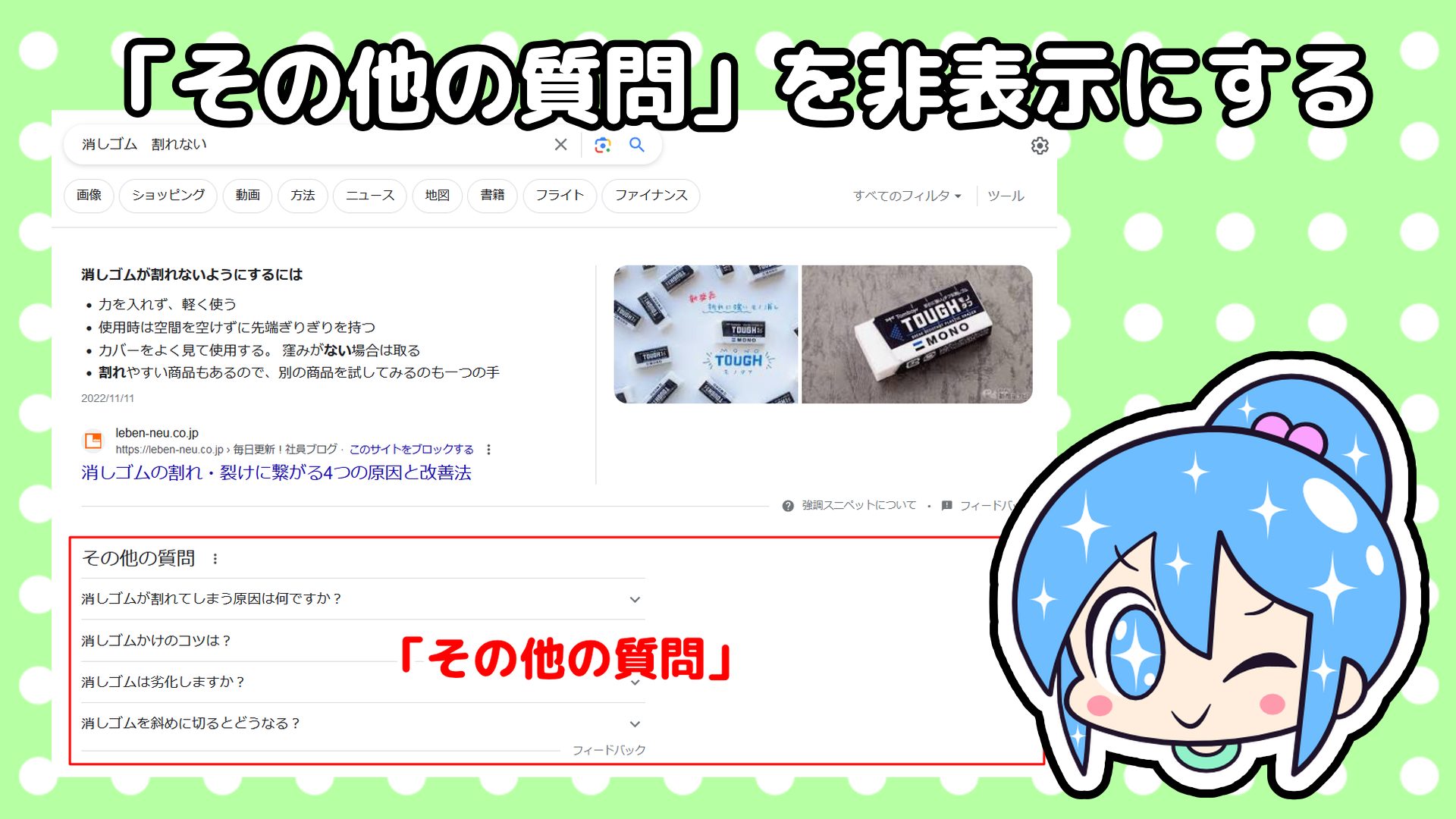このところ、Google検索がとても不便になったように思います。
というのも、検索したキーワードに合致した情報よりも、Googleがすすめたい情報ばかりが優先して表示されるようになったと感じるためです。
最近、検索した中で、特にひどかったのがこちら。
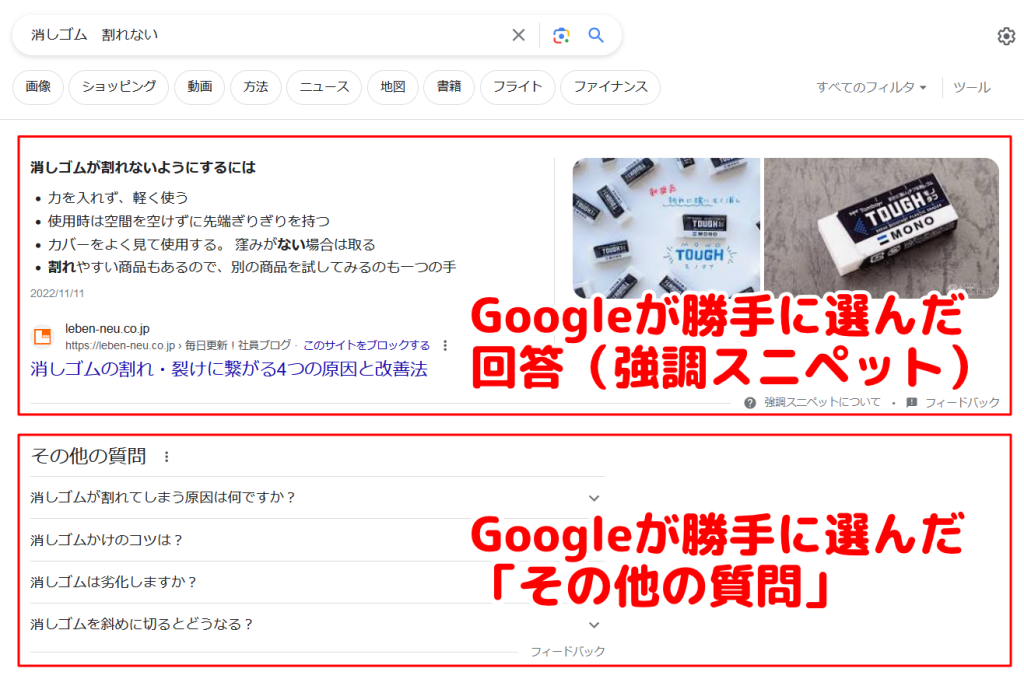
これはひどい……。
「消しゴム 割れない」で検索したところ、1番目にはGoogleが「これが答えだろ?」と勝手に選んだ回答(強調スニペット)、2番目にはなんと検索意図を無視した「その他の質問」が表示されるという、めちゃくちゃな検索結果になっています。
3番目以降に、ようやくキーワードに合致した情報が表示されはじめますが、すぐに「関連性の高い検索」というGoogleが提案する項目が割り込んで表示されます。
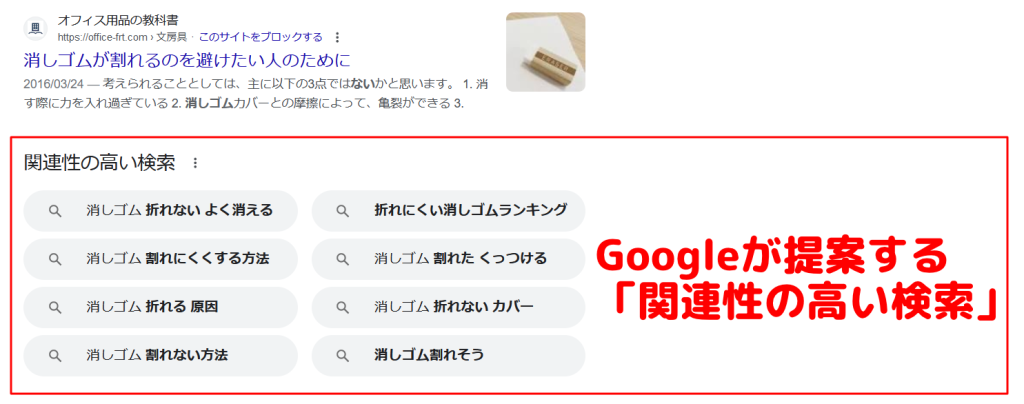
なんなの、これ……。
ネットサーフィンをする方にはいいかもしれませんが、調べ物をするのにはノイズが多すぎる検索エンジンになってしまったように思います。
私が特にノイズだと感じるのは「その他の質問」。この項目をみるたびに「ほかの人の質問を知りたくて検索しているんじゃねえよ!」と感じてなりません。
……というわけで今回は、Googleで検索した際に表示される「その他の質問」を非表示にする方法をお届けします。
今回の方法の概要
今回の方法は、「Stylebot」というブラウザの拡張機能を使って「その他の質問」を非表示にします。
Stylebotは、Webページの外観をかんたんに変更できるというすぐれもの。
今回のような操作であれば、コードをちょっと書き加えるだけで任意の項目をかんたんに非表示にすることができます。
ちなみに非表示になるのは、自分のブラウザ上だけです。Google本体をいじったり、怪しいことをするわけではないので、「自分用のカスタマイズ」という感覚で気楽に使うことができます。
StylebotにはFirefox版、Chrome版、Edge版があります。私のブラウザはFirefoxですので、今回はFirefox版でのやり方をお届けします。
Stylebotの導入方法
1.Firefoxのアドオンのページにアクセスし、検索窓に「Stylebot」と入力して検索します。
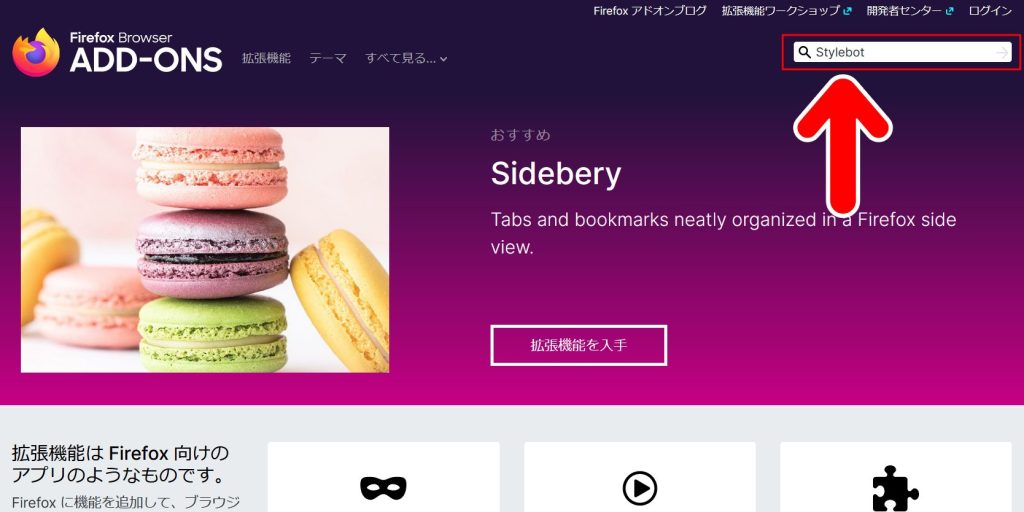
2.「Stylebot」のページを表示し、「Firefoxへ追加」を押します。
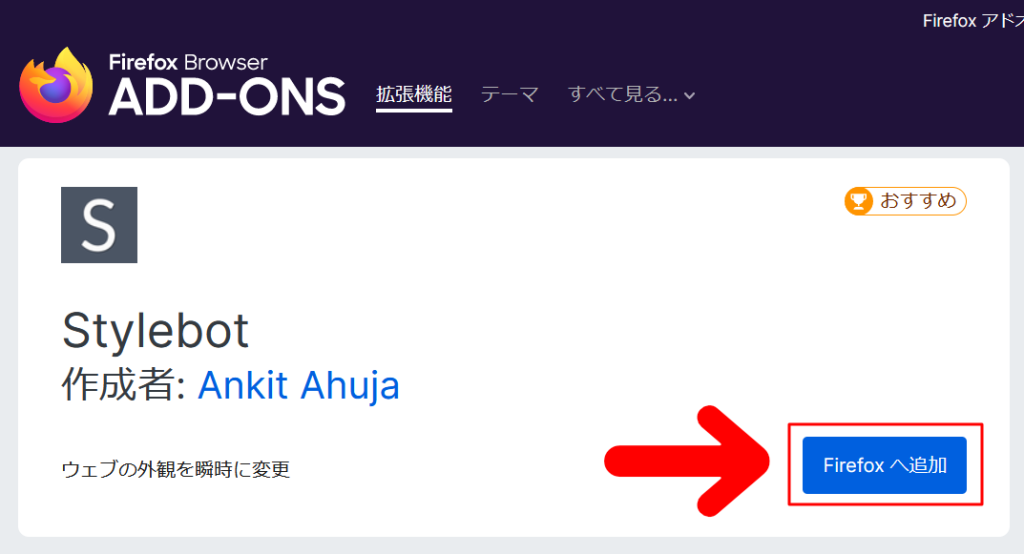
3.すると「Stylebotを追加しますか?この拡張機能は以下の権限が必要です」という表示が出ます。内容を確認した上でOKであれば「追加」を押します。
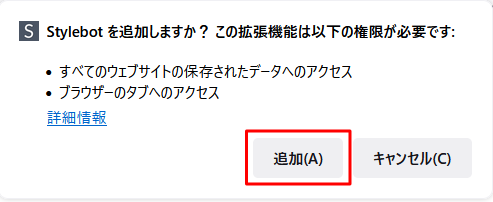
「Stylebotが追加されました」という表示がでますので「OK」を押します。
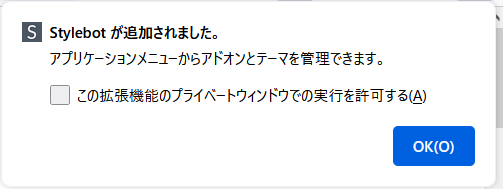
これで「Stylebot」の導入は完了です。
では、さっそく「Stylebot」を使ってみましょう。
Google検索の「その他の質問」を非表示にする
1.Googleでどんなキーワードでもいいので検索をします。
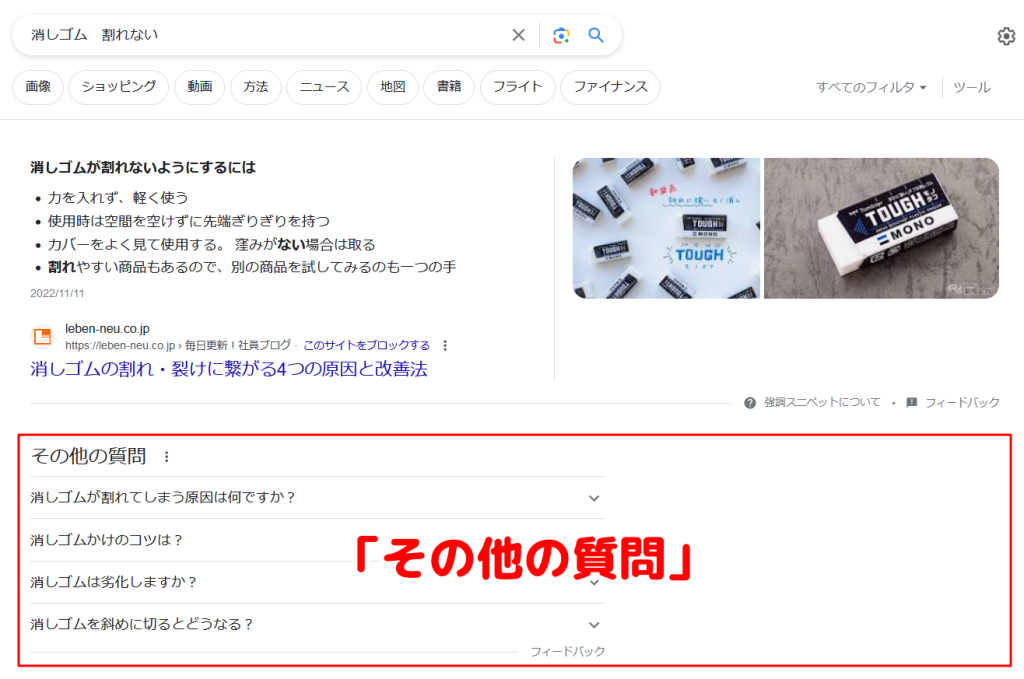
すると、今のGoogleは「その他の質問」がやたらと上位に挿し込まれます。上の検索例では、なんと検索の2番目に「その他の質問」が表示されています。
2.検索結果を表示した状態で、Firefoxの画面右上のアドオンのアイコンをクリックします。
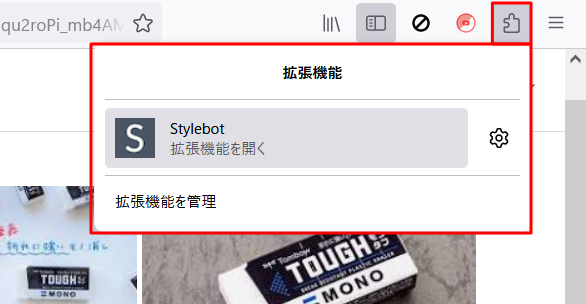
すると、拡張機能に「Stylebot」が表示されますので、これをクリックします。
3.「Stylebotを開く」を選択します。
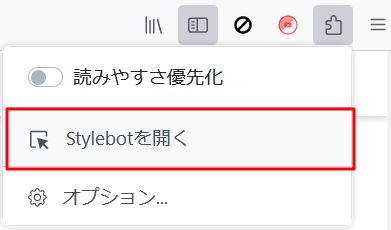
4.すると画面上に「Stylebot」のエディタが表示されます。
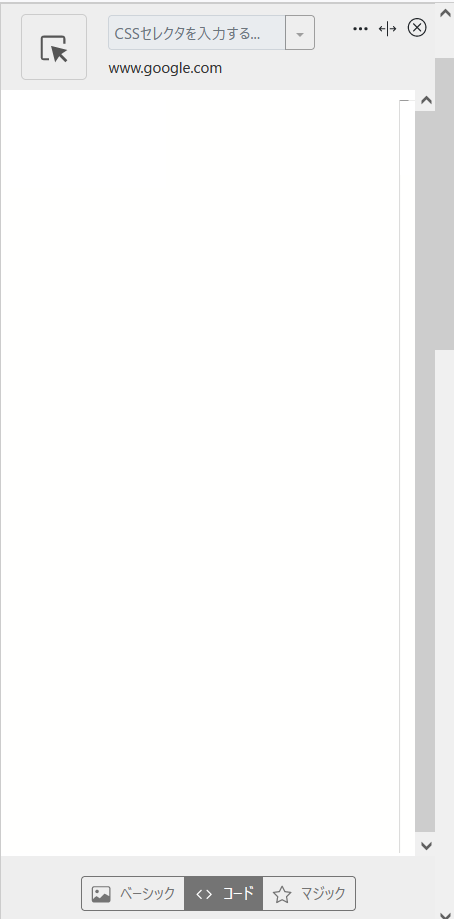
今回はCSSのコードを書き加えますので、エディタの下部で「コード」を選択します。
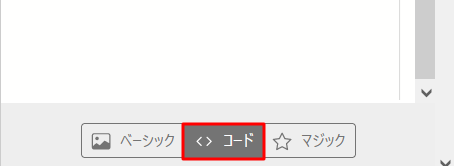
5.エディタに次のコードを記載します。
.cUnQKe{
display: none;
}
こちらが実際に記載したところ。
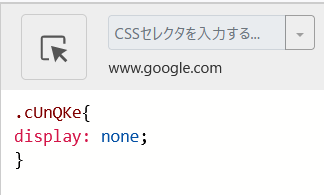
コードはリアルタイムで反映されます。「その他の質問」が非表示になりました。
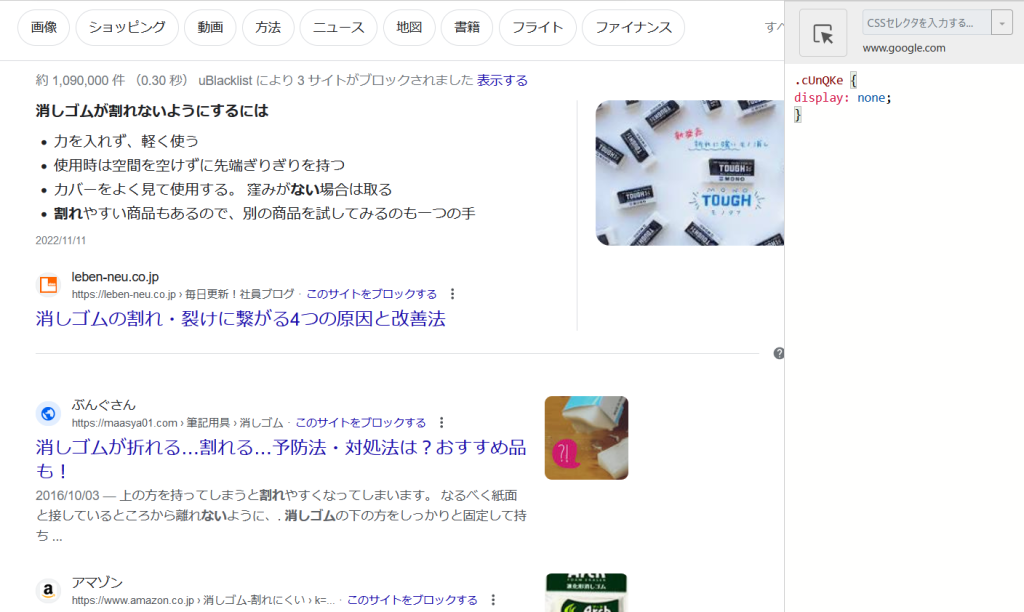
作業が終わったら「Stylebot」を閉じます。
6.これで「その他の質問」が非表示になりました。
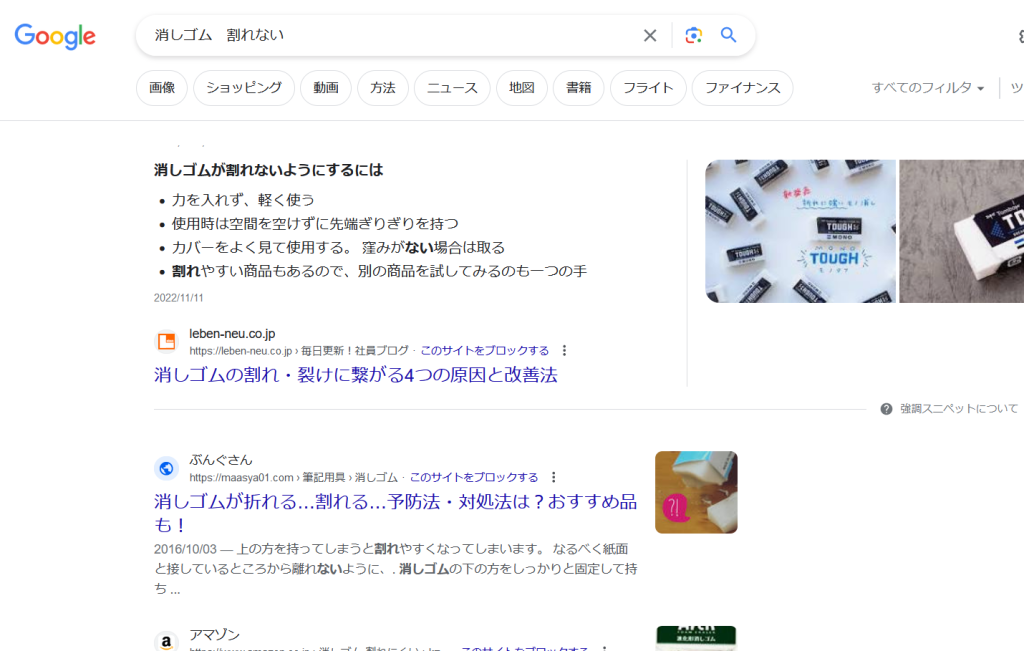
もちろんほかのキーワードで検索した場合も、この設定は有効。「その他の質問」が出ないようになっています。
「関連性の高い検索」を非表示にする
「Stylebot」を使うと、Googleで検索した際に表示される「関連性の高い検索」を非表示にすることもできます。
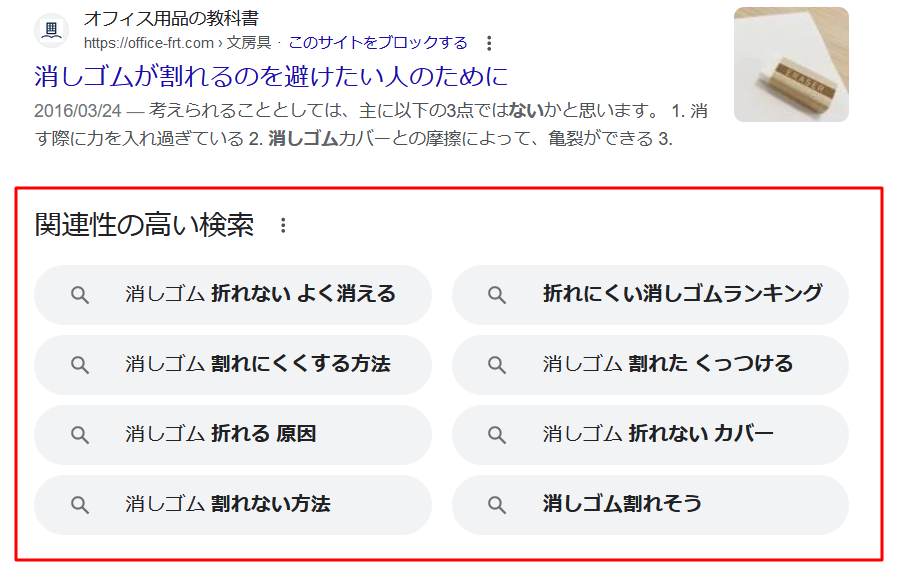
その方法をこちらの記事でくわしく解説しています。

設定した内容を無効にするには
「Stylebot」で設定した内容を無効にしたいときは、次のいずれかの方法を使うと便利です。
コードを削除する
書き込んだコードを削除すればOKです。
今回の場合でしたら、
.cUnQKe {
display: none;
}を削除するわけですね。
これでこの設定に関しては無効になります。
任意のサイトを指定してオフにする
任意のサイトを指定して、「Stylebot」を有効にするか否かを決めることもできます。
1.「Stylebot」の「…」をクリックします。
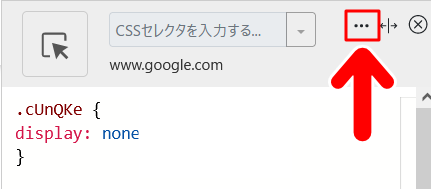
2.するとメニューが開きますので「オプション」を選択します。
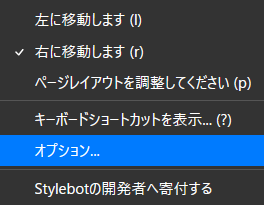
3.「スタイル」を選ぶと、「Stylebot」を使用したサイトごとに、設定した内容を適用するかどうかを決められます。
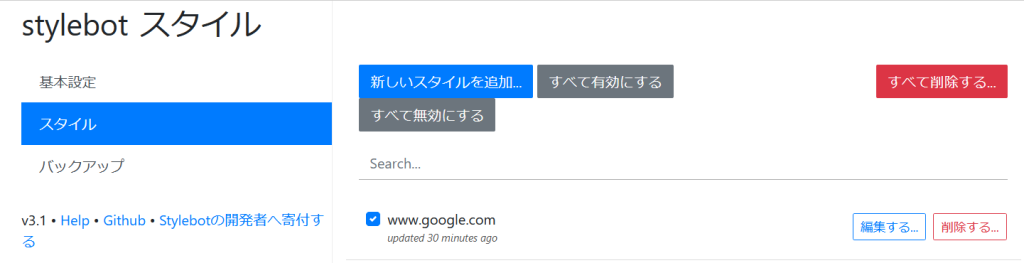
Firefoxで「Stylebot」自体を無効にする
あるいは、Firefoxで「Stylebot」自体を無効にする方法もあります。その場合は、次の手順で行います。
1.Firefoxの画面右上のアドオンのアイコンをクリックし、「Stylebot」の歯車マークをクリックします。
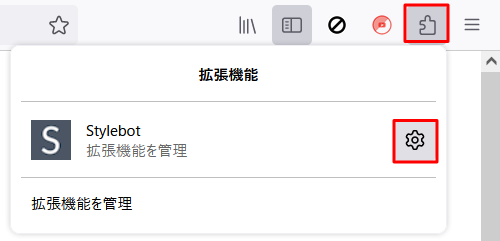
2.すると、Firefoxの「Stylebot」の設定ページに移行します。
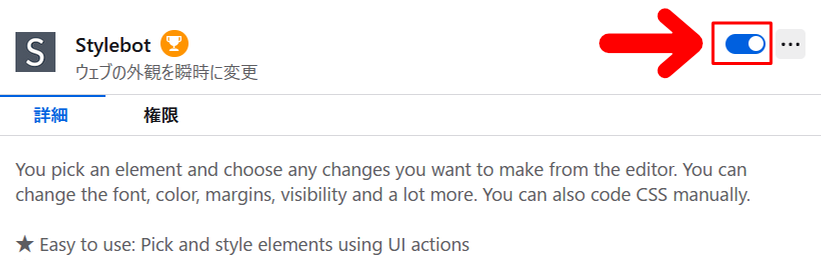
右側にあるスイッチで、「Stylebot」のONとOFFを切り替えることができます。無効にしたいときは、このスイッチをオフにすればいいわけですね。
記事で使用したツール
今回の記事で使用したツールは次の通りです。
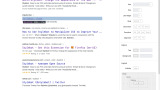
今回はFirefoxのアドオン「Stylebot」を使って、Google検索の「その他の質問」を非表示にする方法をお届けしました。
かつてのGoogleは、シンプルかつ精度の高い検索エンジンで非常に使いやすかったのですが、今はすっかり変わってしまいましたね。興味のある方はよかったら参考にしてみてください。